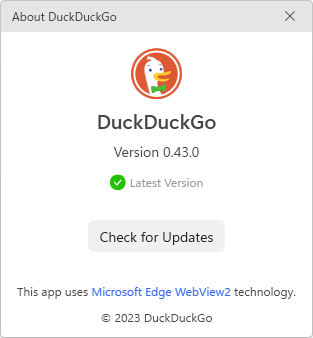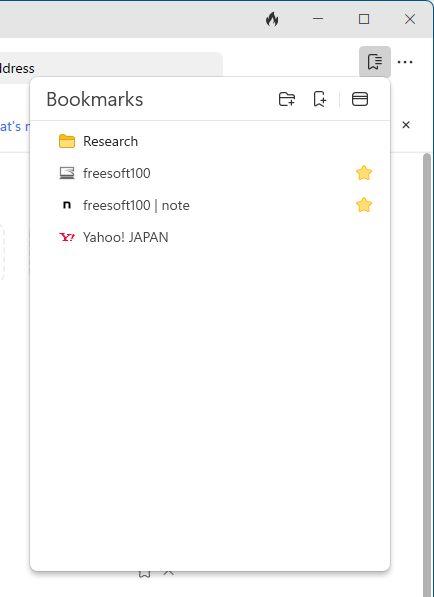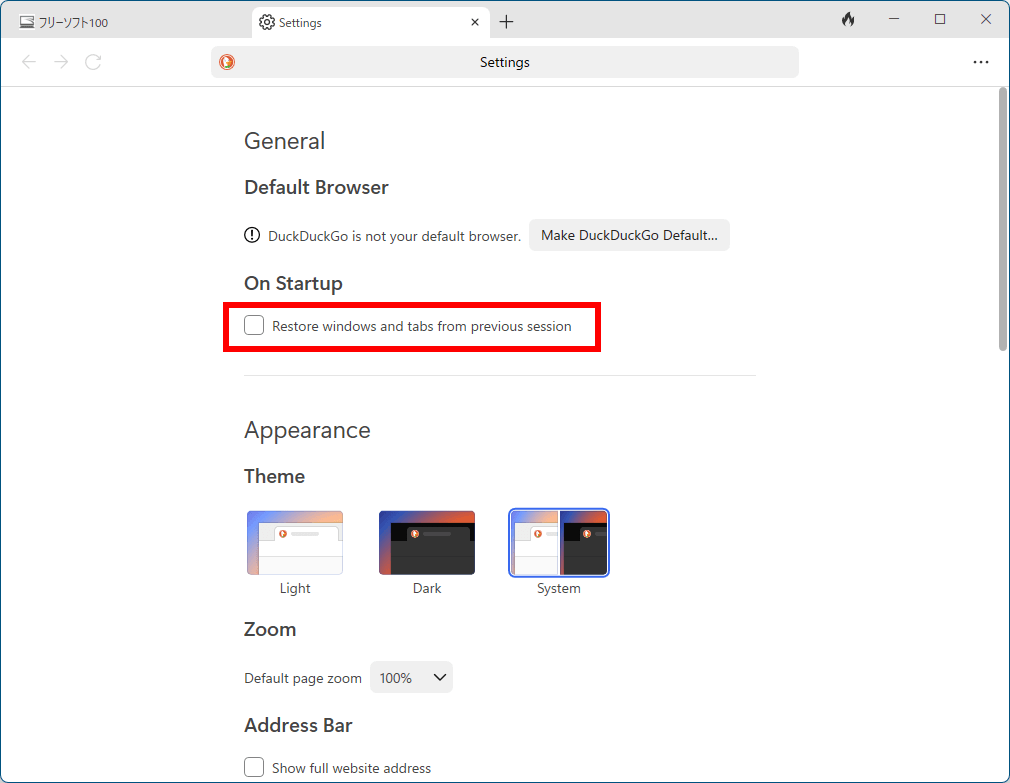DuckDuckGo Browser のスクリーンショット
<1> DuckDuckGo Browser - インストール
<2> 初期設定
<3> 初期設定 - ブックマークのインポート
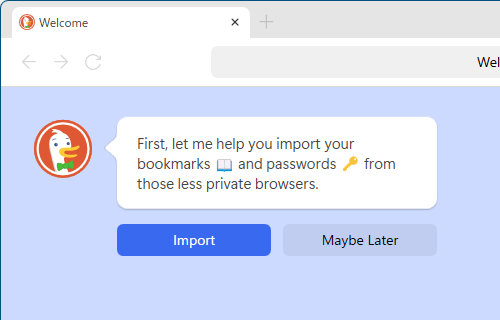
<4> 初期設定 - 既定のブラウザー
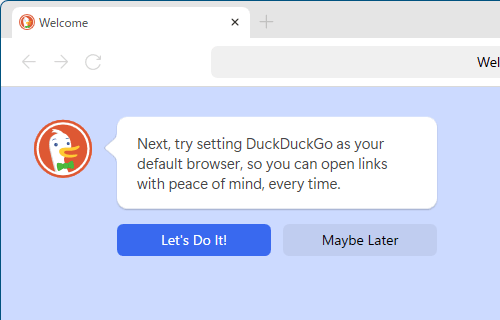
<5> 初期設定完了
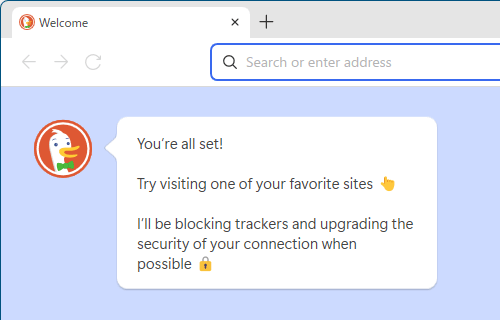
<6> タイトルバーの右クリックメニュー
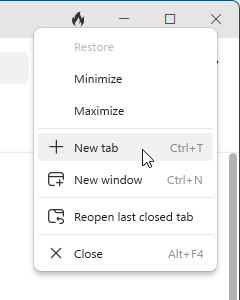
<7> メニュー
<8> 新しいタブ
<9> 新しいタブのブックマーク追加
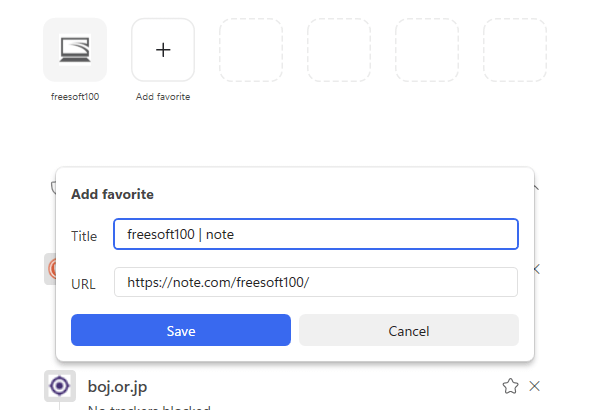
<10> アドレスバー右のスペースの右クリックメニュー
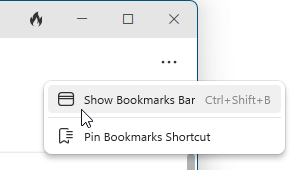
<11> ブックマークバーの表示
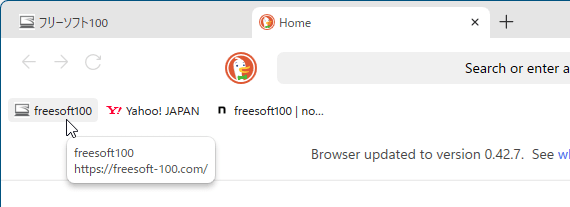
<12> ブックマークを追加
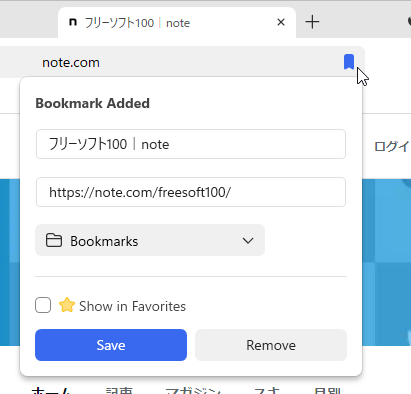
<13> ブックマークを編集、削除
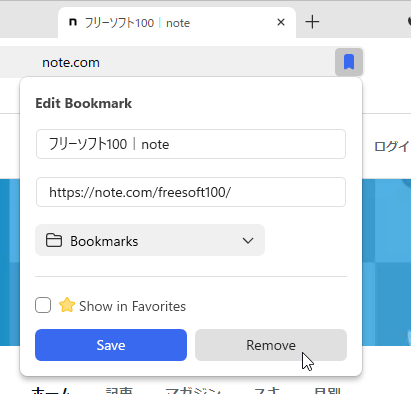
<14> Bookmarks ウィンドウ
<15> Bookmarks ウィンドウアイコンを右クリックしてピン留め
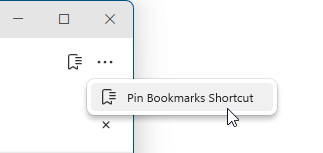
<16> Fire アイコンにマウスカーソルを乗せるとオレンジ色に発火
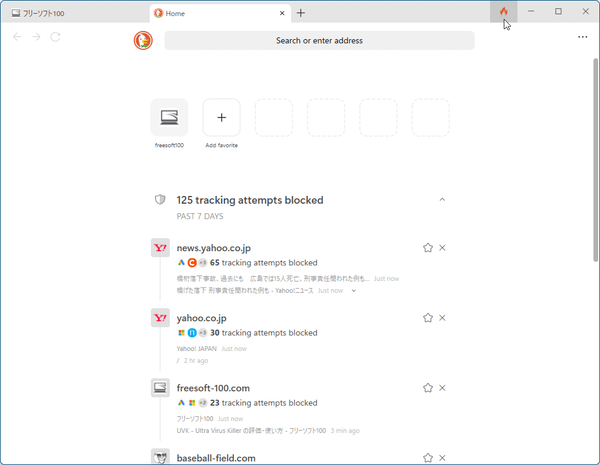
<17> すべてのタブを閉じてウェブサイトデータをクリアしますか?
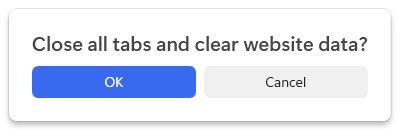
<18> Fire を実行するとクリアされる
<19> 設定画面のチェックを外すと本ソフト起動時に前回のタブが開かないようになる
<20> ブロックしているトラッキング内容を表示
<21> 掲載しているスクリーンショットのバージョン情報